電腦中如何修改火狐瀏覽器緩存文件的保存目錄
更新日期:2024-03-22 12:30:15
來源:轉(zhuǎn)載
?
很大一部分用戶會(huì)選擇拋棄電腦系統(tǒng)自帶的IE瀏覽器,安裝并使用功能更強(qiáng)大的第三方瀏覽器。其中火狐瀏覽器就是一款實(shí)用的第三方瀏覽器。有用戶為了提高電腦運(yùn)行效率,更好地利用內(nèi)存空間,想要修改火狐瀏覽器緩存文件的保存目錄,那么應(yīng)該如何進(jìn)行操作呢?
1、打開火狐瀏覽器,在地址欄中輸入about:config并點(diǎn)擊回車打開配置選項(xiàng);

2、會(huì)彈出安全警告提示,點(diǎn)擊“我保證會(huì)小心”按鈕;

3、進(jìn)入配置界面后,任意右擊某一個(gè)選項(xiàng),選擇“新建”——“字符串”;
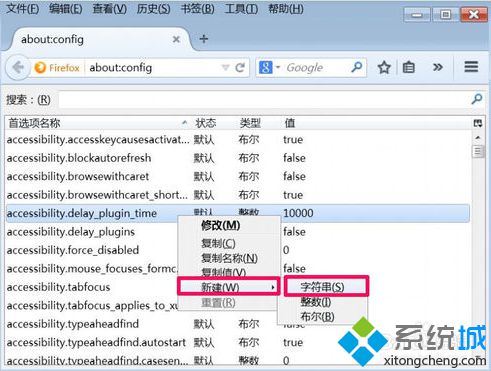
4、輸入browser.cache.disk.parent_directory(即瀏覽器緩存磁盤目錄設(shè)置),點(diǎn)擊確定;
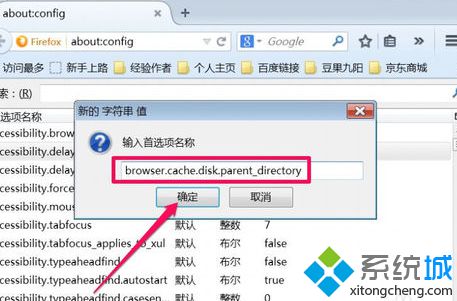
5、在輸入字符串的值中,輸入想要設(shè)置的緩存文件的保存目錄,比如R:\firefoxcache;
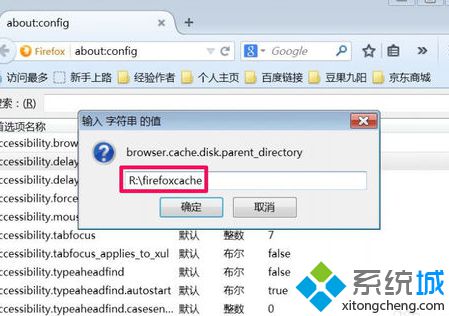
6、然后就可以在列表中看到新建的項(xiàng)目,會(huì)顯示緩存占用的空間,和緩存路徑,都可以自由修改;
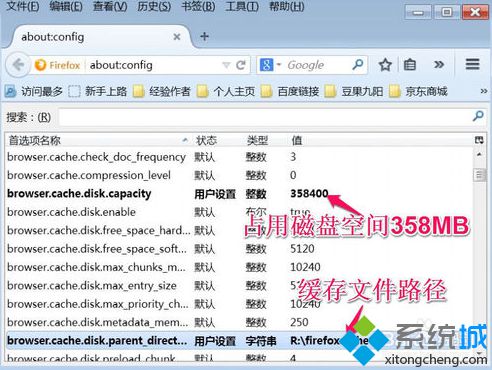
7、再新建一個(gè)字符串值;
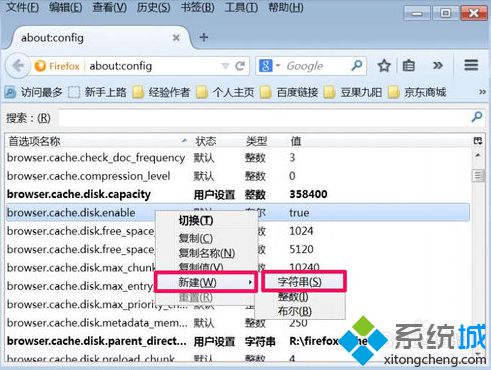
8、輸入名稱browser.cache.offline.parent_directory,點(diǎn)擊確定;
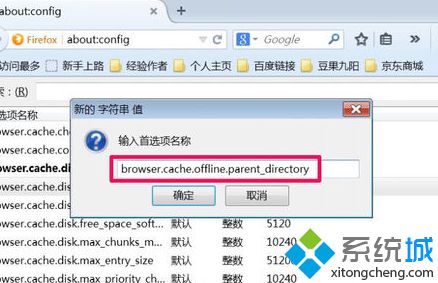
9、然后輸入相同的緩存路徑,R:\firefoxcache,點(diǎn)擊確定;
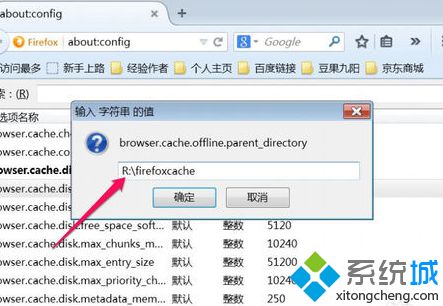
10、在在上方的搜索框中,輸入browser.cache.disk.enable,檢查緩存磁盤是否已經(jīng)啟用,如果值為true即為啟用,flase則沒有啟用,要改成true;
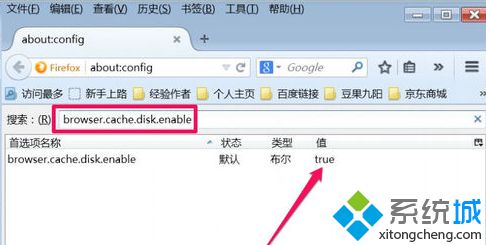
11、繼續(xù)在搜索框中輸入browser.cache.offline.enable,檢查是否啟用,如果值為true,則表示啟用了;
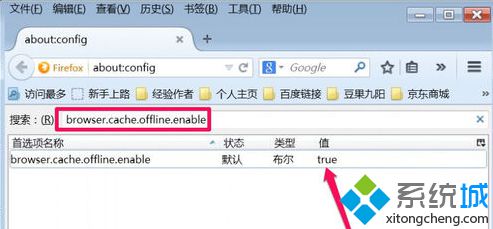
12、重新啟動(dòng)火狐瀏覽器,在地址欄中輸入about:cache,就可以看到顯示的火狐緩存文件保存目錄是否修改成功了。

按照以上系統(tǒng)小編提供的方法進(jìn)行設(shè)置后,就可以將火狐瀏覽器中的緩存文件保存目錄修改為自己想要定義的路徑。
- monterey12.1正式版無法檢測(cè)更新詳情0次
- zui13更新計(jì)劃詳細(xì)介紹0次
- 優(yōu)麒麟u盤安裝詳細(xì)教程0次
- 優(yōu)麒麟和銀河麒麟?yún)^(qū)別詳細(xì)介紹0次
- monterey屏幕鏡像使用教程0次
- monterey關(guān)閉sip教程0次
- 優(yōu)麒麟操作系統(tǒng)詳細(xì)評(píng)測(cè)0次
- monterey支持多設(shè)備互動(dòng)嗎詳情0次
- 優(yōu)麒麟中文設(shè)置教程0次
- monterey和bigsur區(qū)別詳細(xì)介紹0次
周
月












